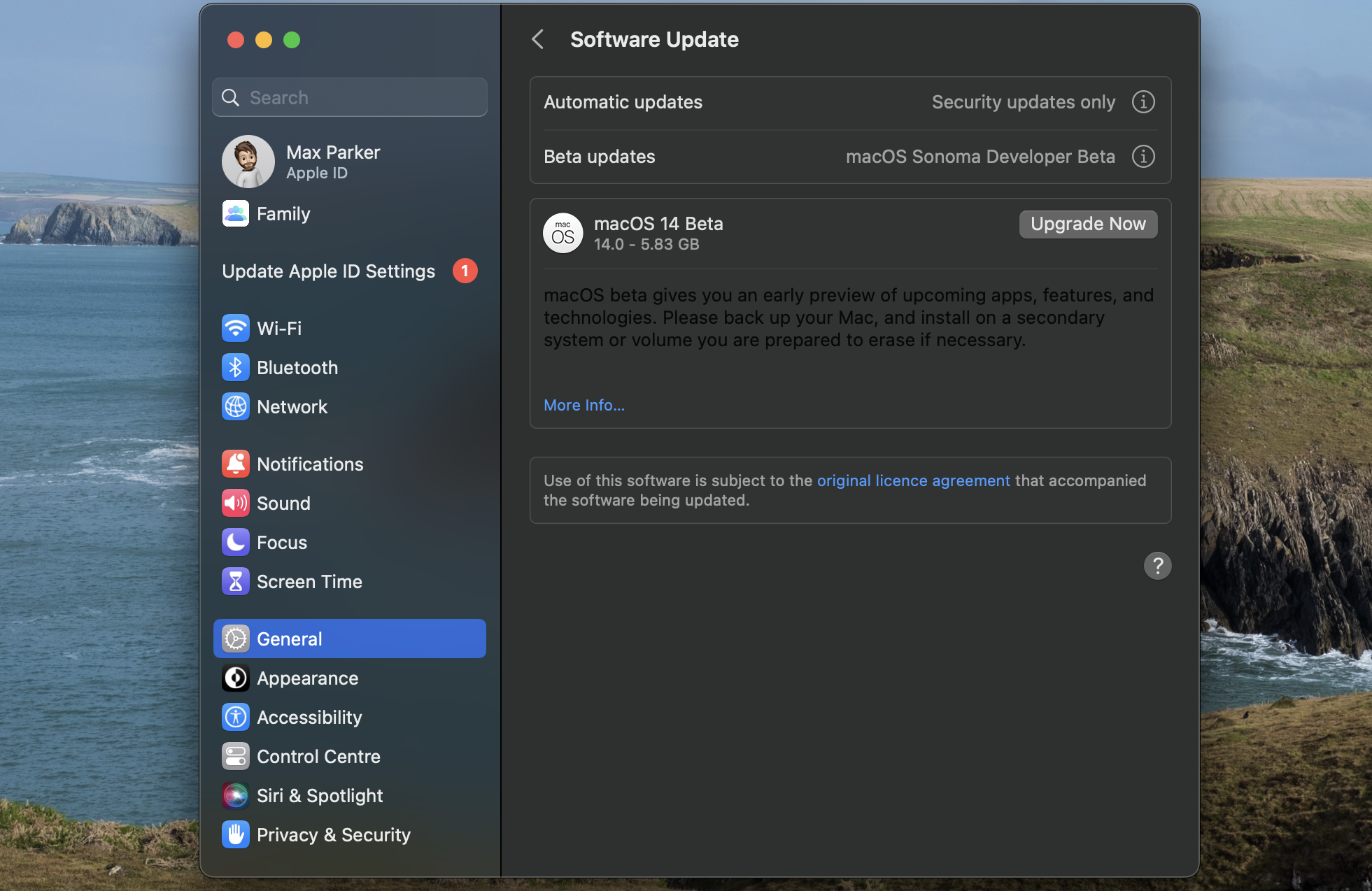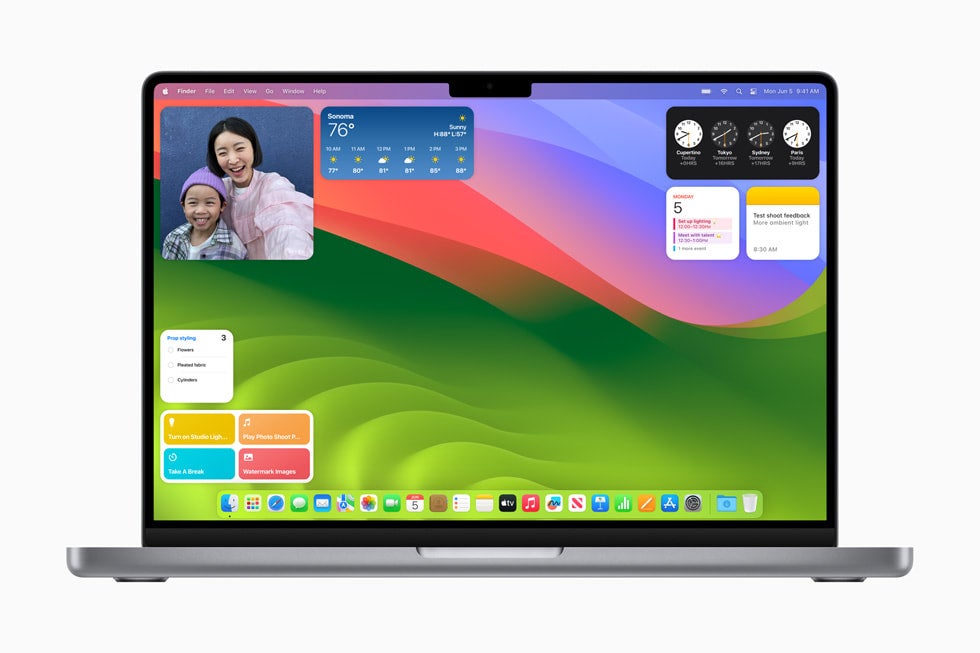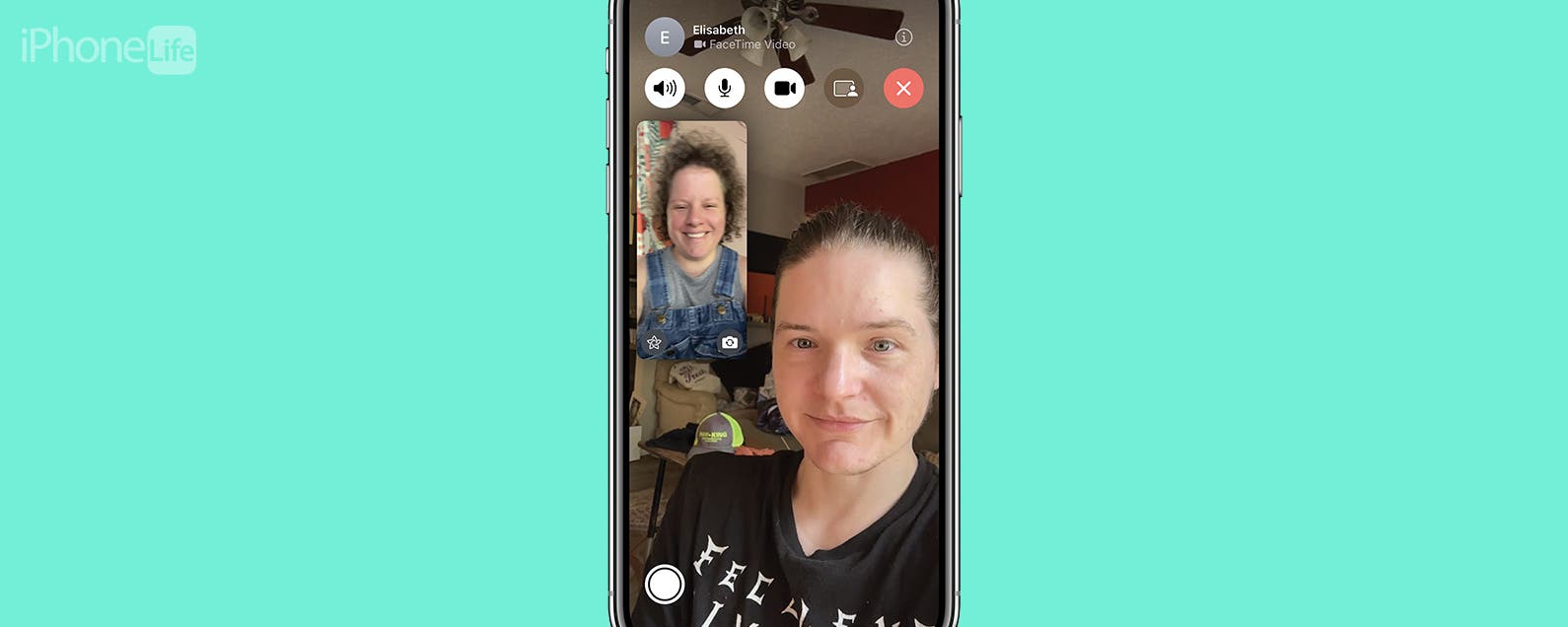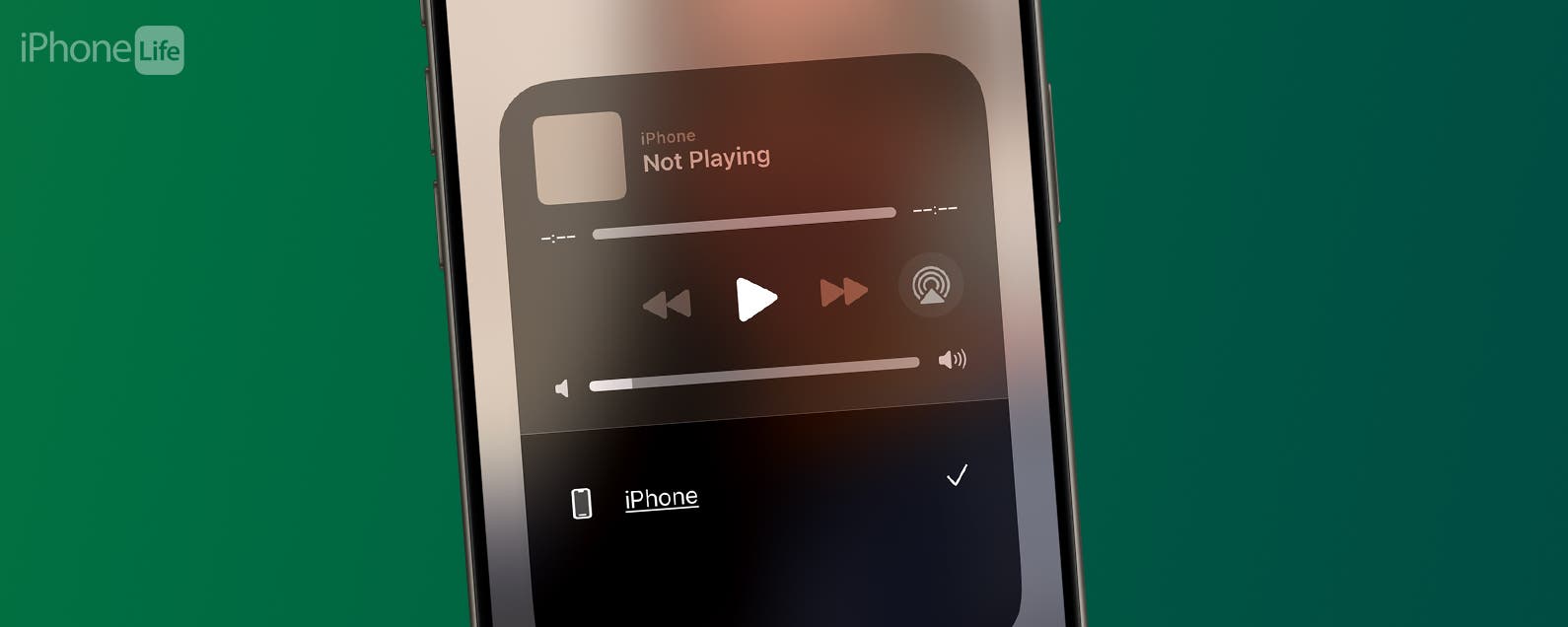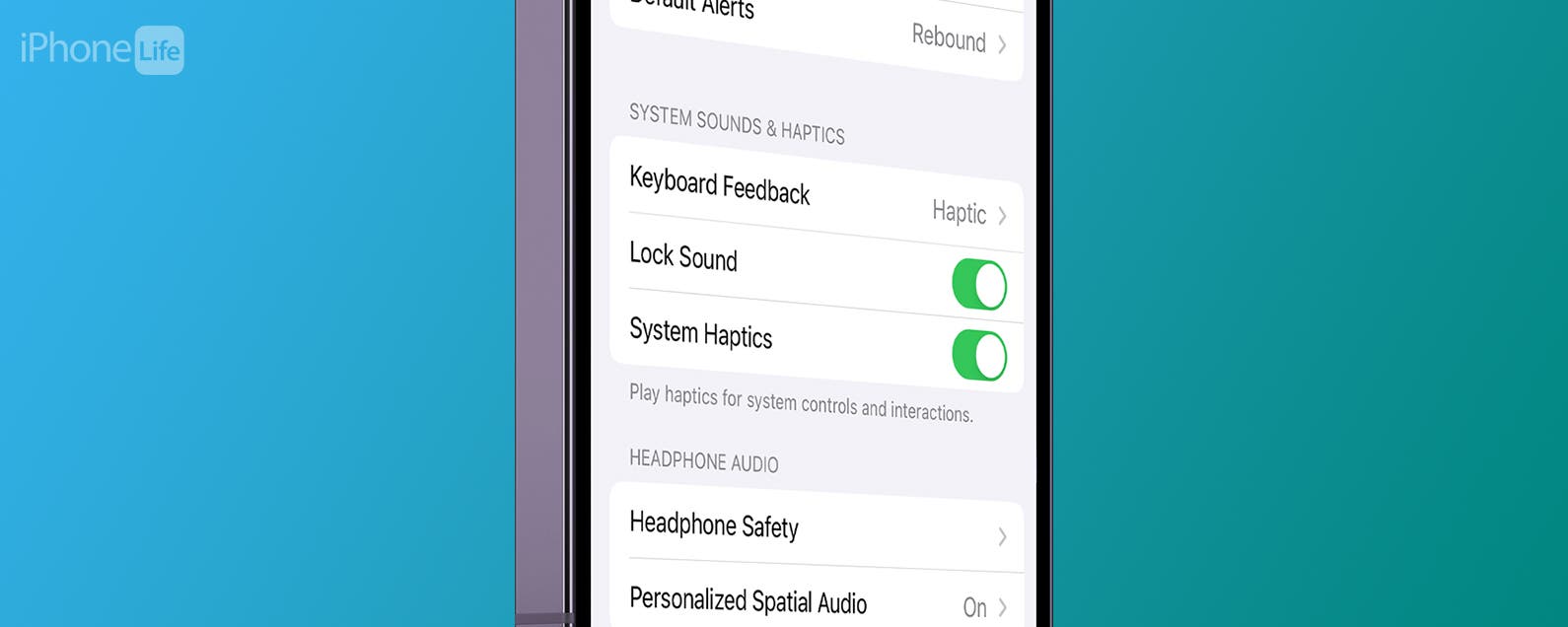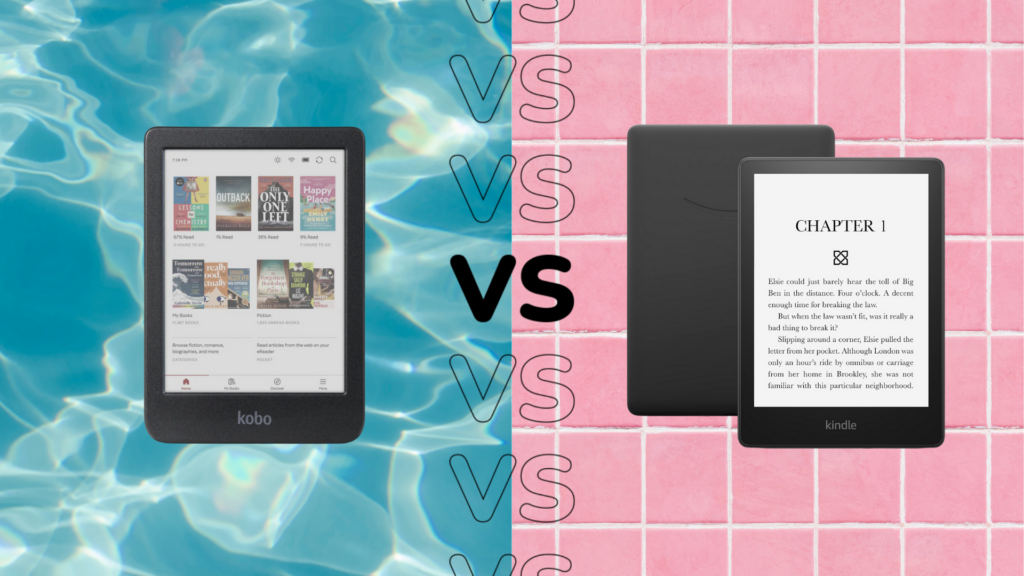El sucesor de MacOS Ventura de Apple se reveló en la WWDC 2023. La nueva actualización del sistema operativo se llama MacOS Sonoma e introduce un montón de características nuevas.
La conferencia mundial de desarrolladores de Apple vio algunos lanzamientos interesantes, desde una nueva MacBook Air de 15 pulgadas hasta la reintroducción de la Mac Pro y la revelación de los auriculares Vision Pro.
Además del hardware, también había mucho para aquellos interesados en el software. Hubo la introducción de VisionOS, actualizaciones de iOS y, por supuesto, el nuevo MacOS Sonoma. Una versión beta temprana de MacOS Sonoma está disponible para que los desarrolladores la descarguen ahora mismo. No está destinado al público en general, por lo que es posible que esta guía no sea para usted. Habrá una oportunidad para que los no desarrolladores obtengan un tiempo práctico temprano con Sonoma más adelante cuando se lance una versión beta pública. Por ahora, y para los desarrolladores, aquí se explica cómo instalar MacOS Sonoma.
Lo que necesitarás:
- una mac
La versión corta
- Dirígete al sitio de desarrolladores de Apple y crea una cuenta
- Abra Configuración, luego General
- Haga clic en Actualización de software
- Seleccione el ícono «i» al lado de la sección Actualizaciones Beta
- Haga clic en MacOS Sonoma Developer Beta
- Entonces debería aparecer «MacOS 14 Beta», haga clic en Actualizar ahora
- Una vez que se haya descargado, seleccione Instalar ahora
-
Paso
1Dirígete al sitio de desarrolladores de Apple y crea una cuenta
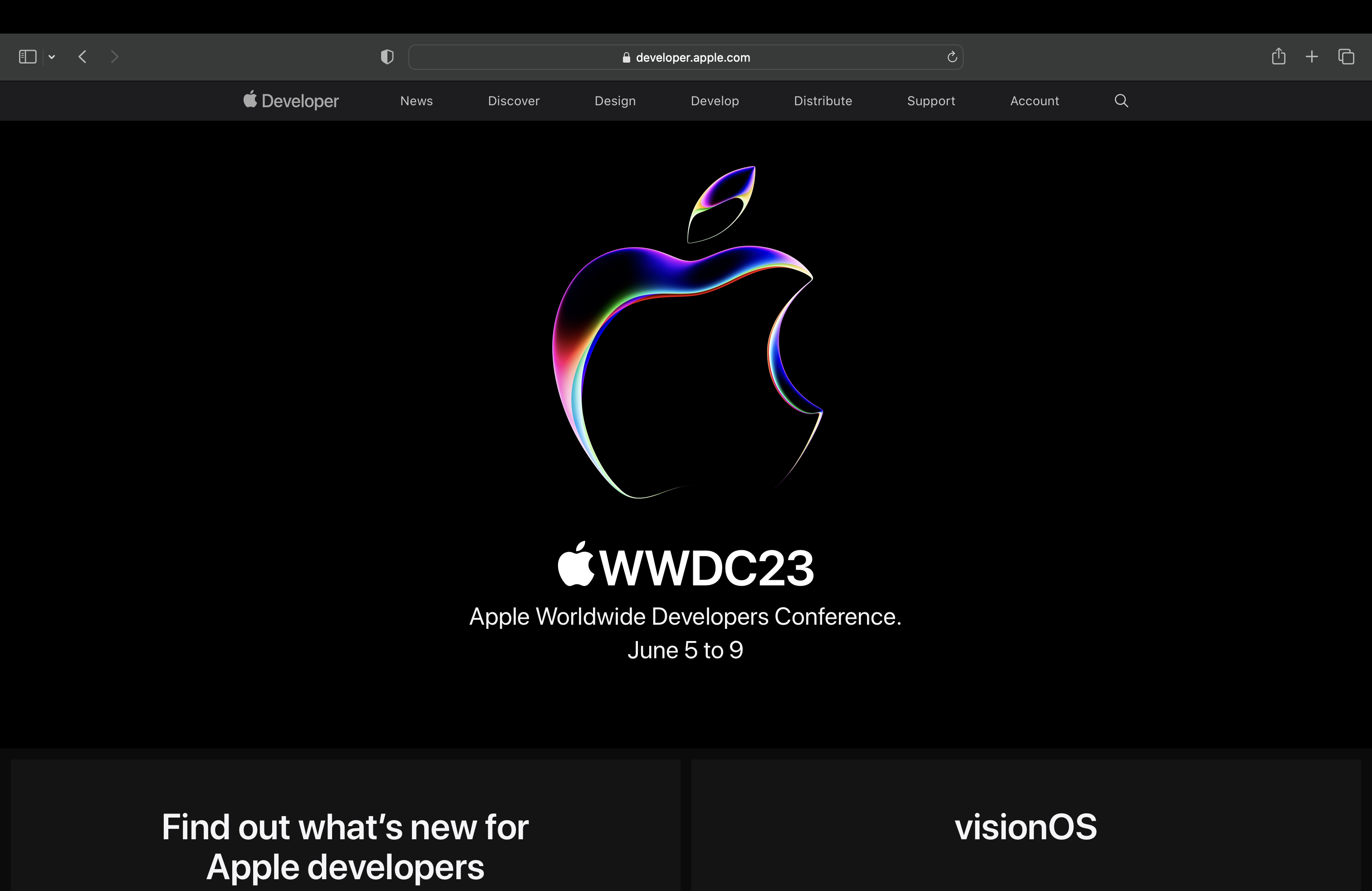
Necesitará una cuenta de desarrollador de Apple para descargar esta versión beta. Dirígete al sitio de desarrolladores de Apple y crea una cuenta paga.
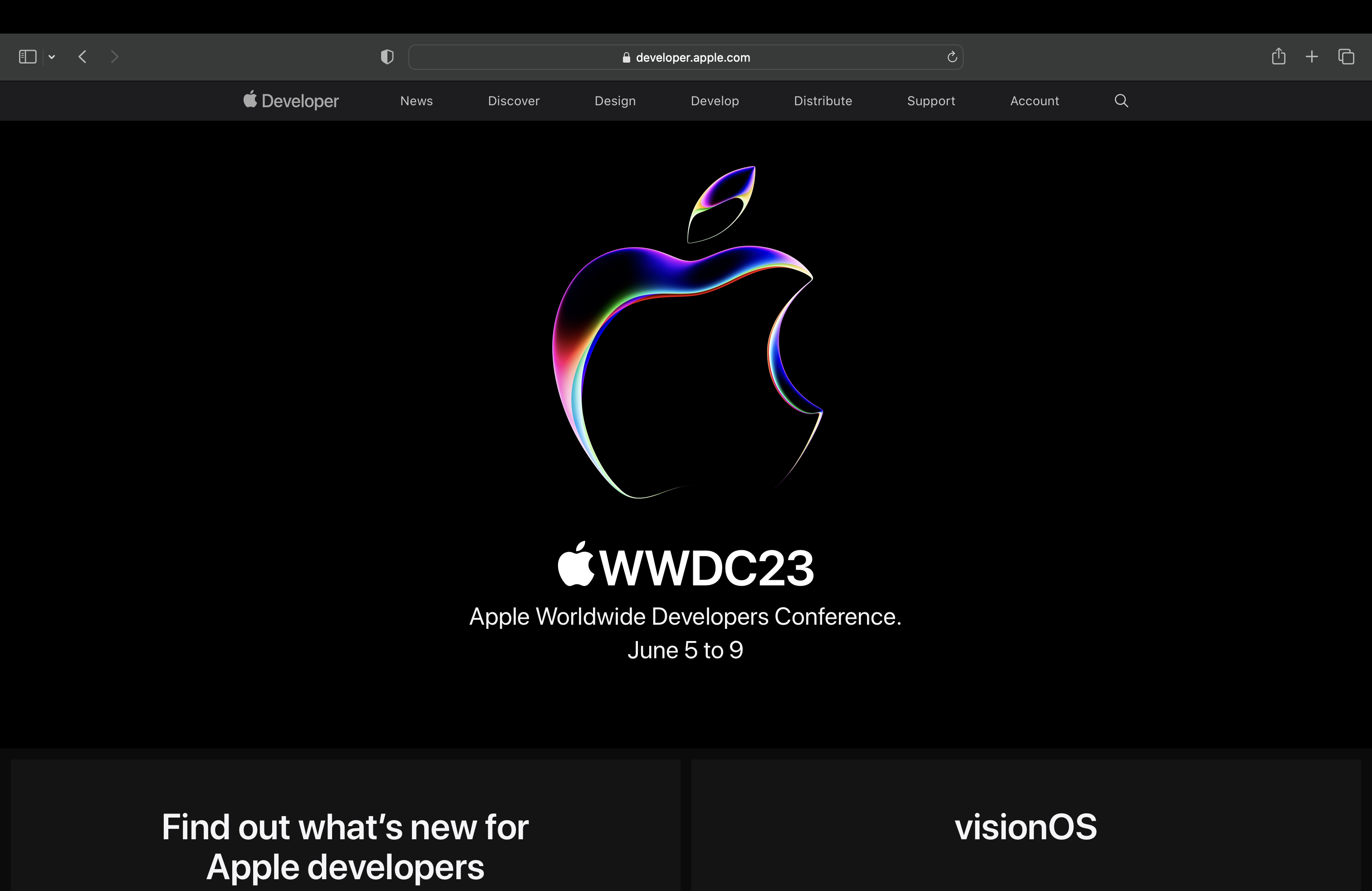
-
Paso
2Abra Configuración, luego General
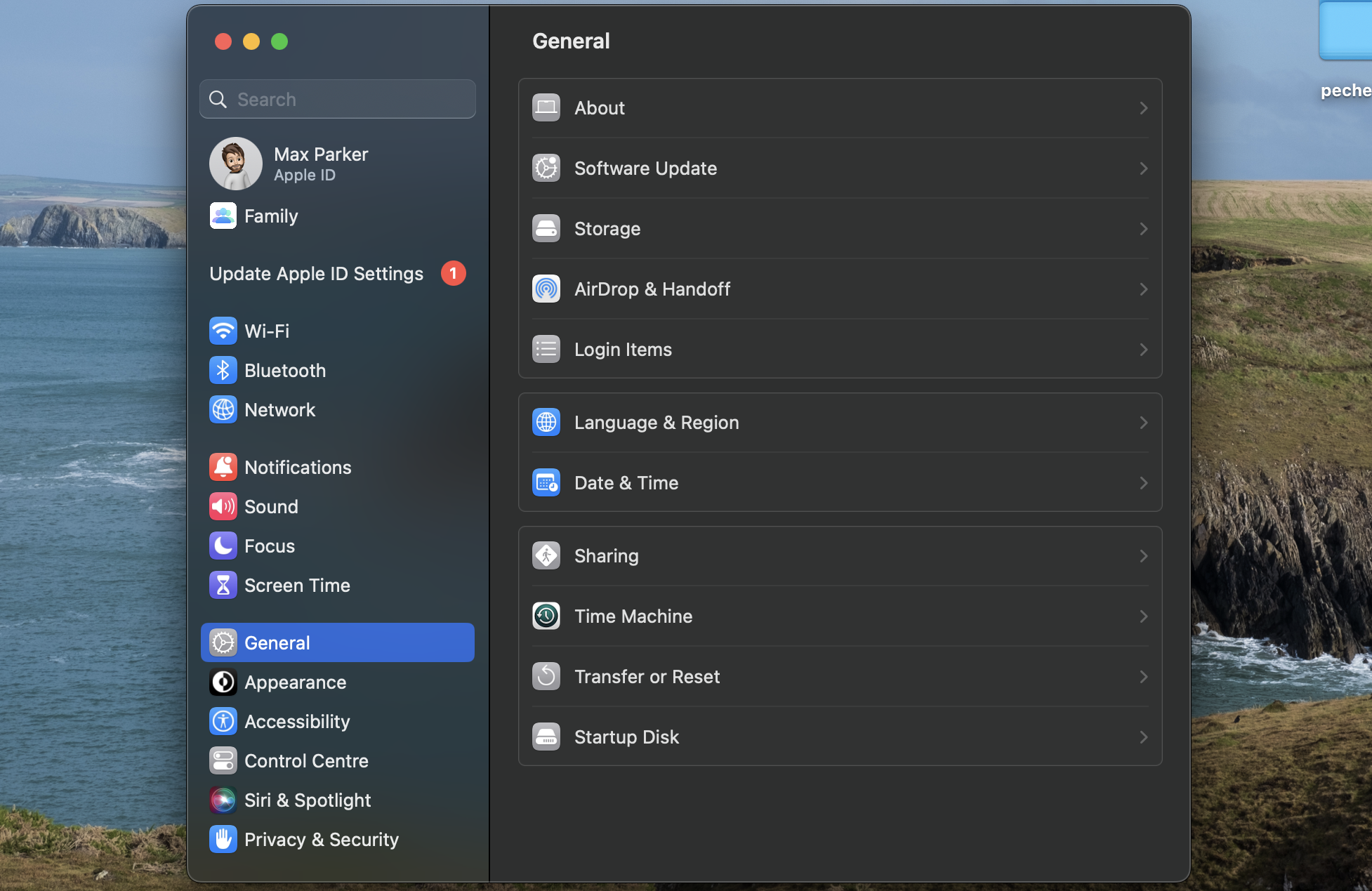
Abra el menú Configuración y haga clic en la opción General.
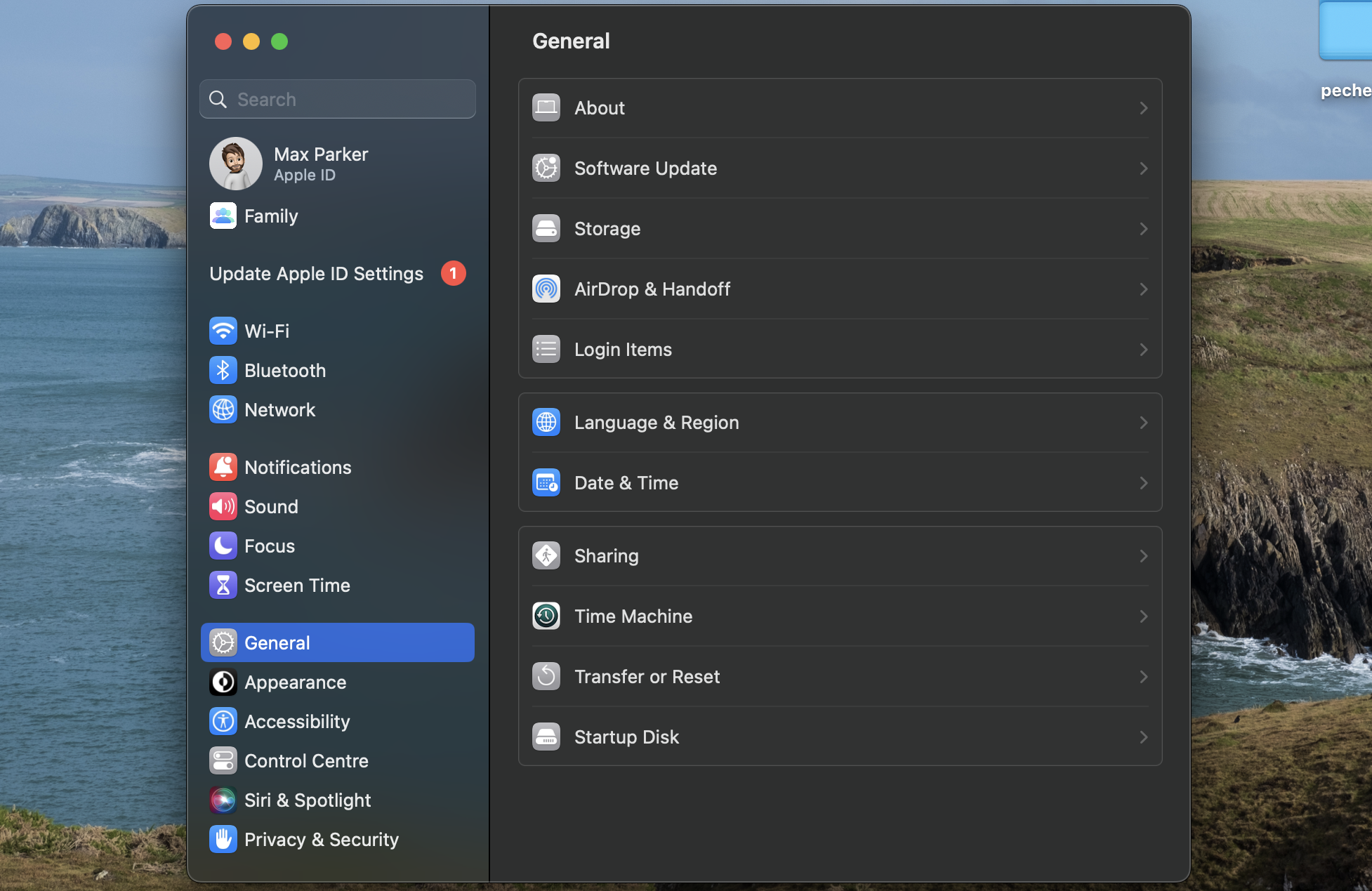
-
Paso
3Haga clic en Actualización de software
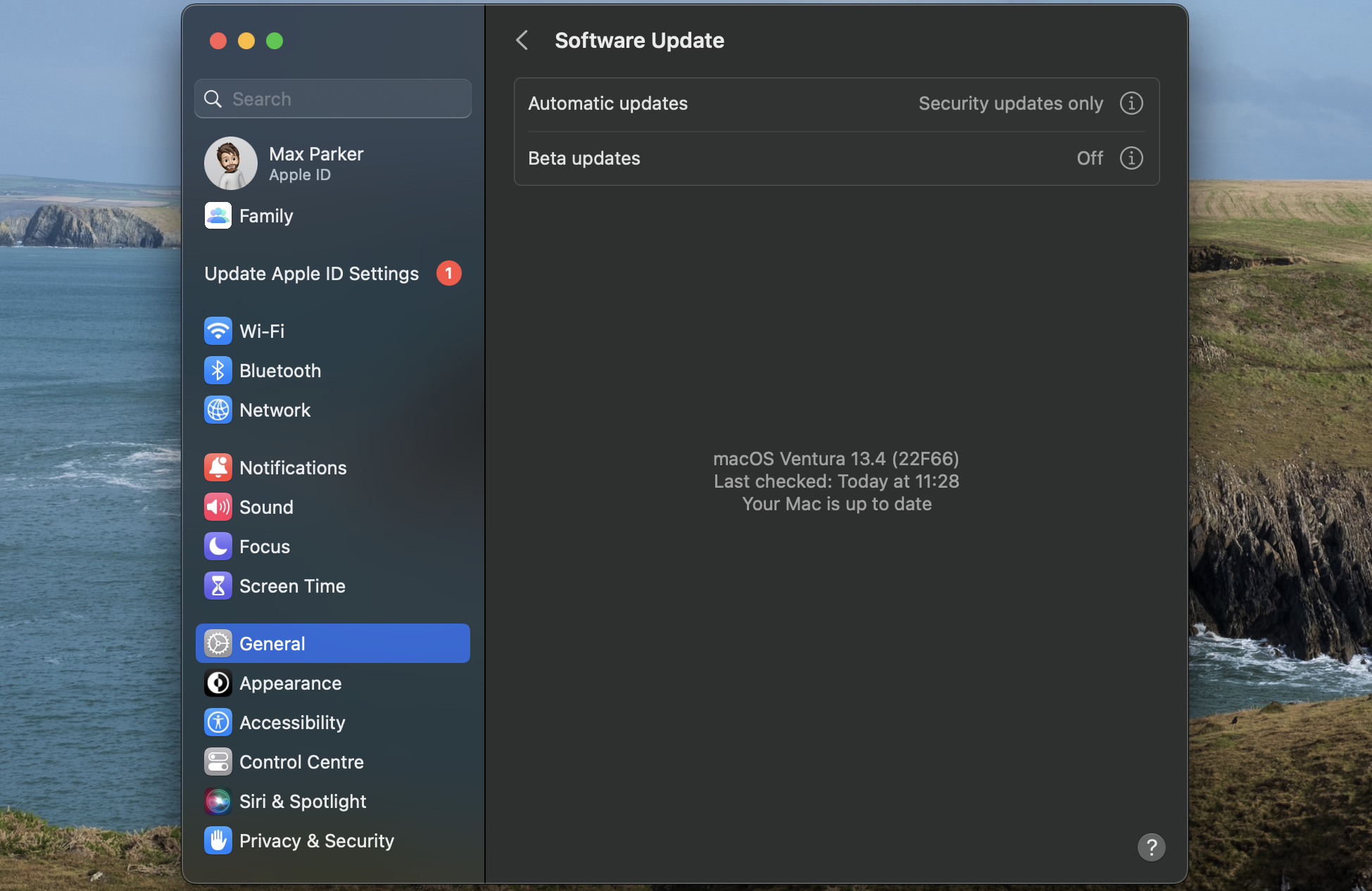
Después de abrir General, seleccione Actualización de software.
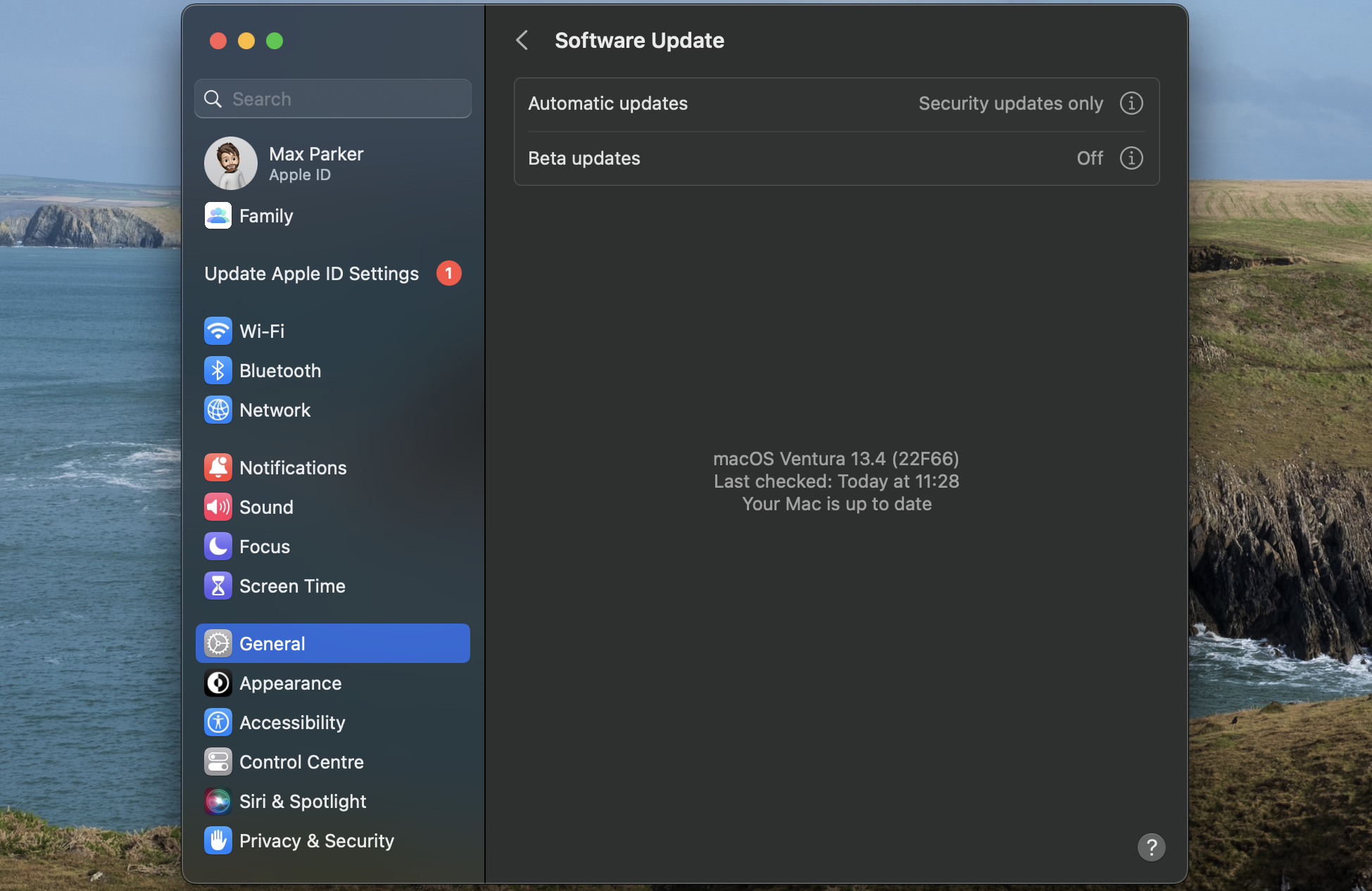
-
Paso
4Seleccione el ícono «i» al lado de la sección de actualizaciones Beta
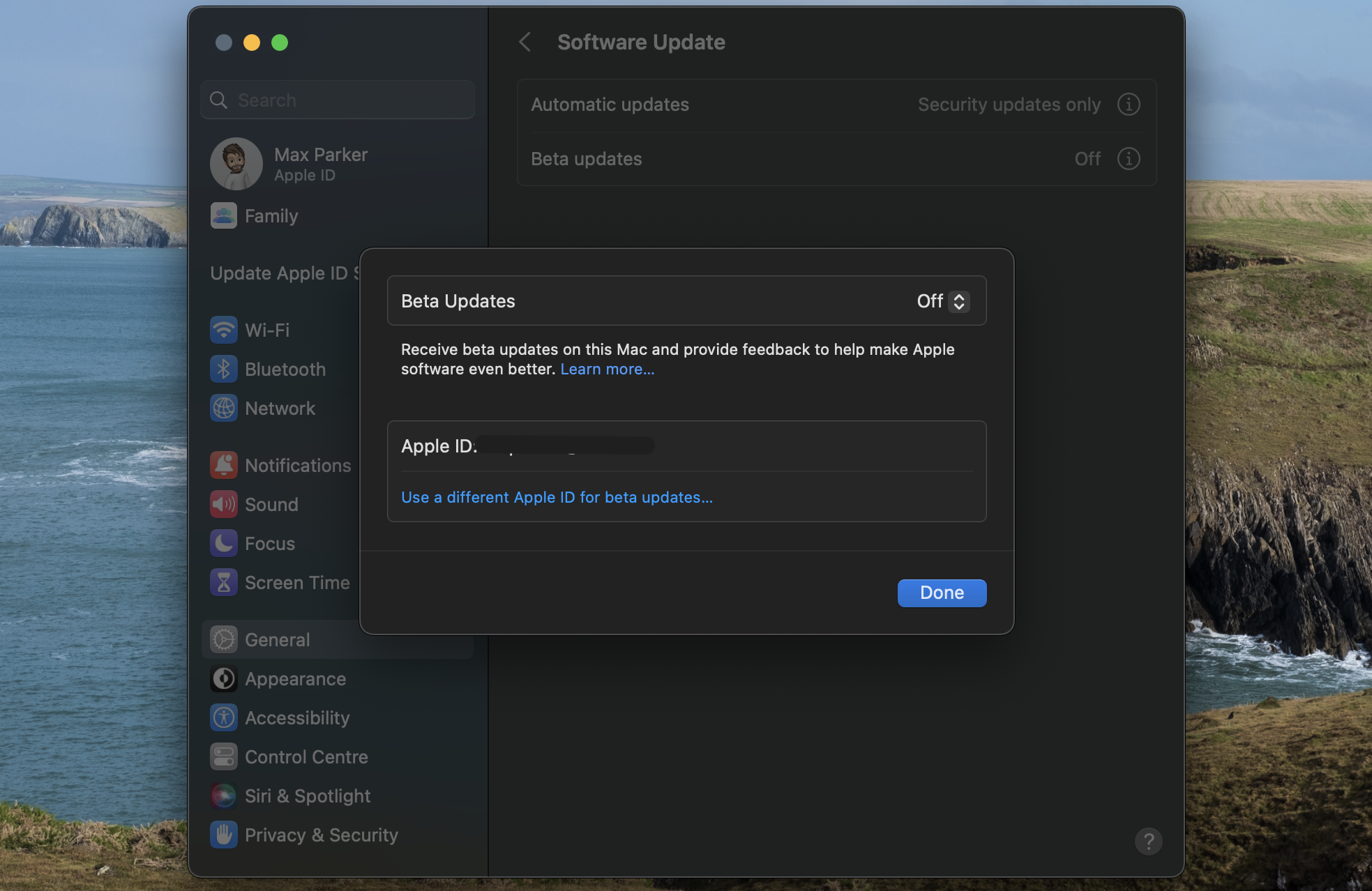
Haga clic en el ícono «i» a la derecha de las actualizaciones Beta para abrir un menú.
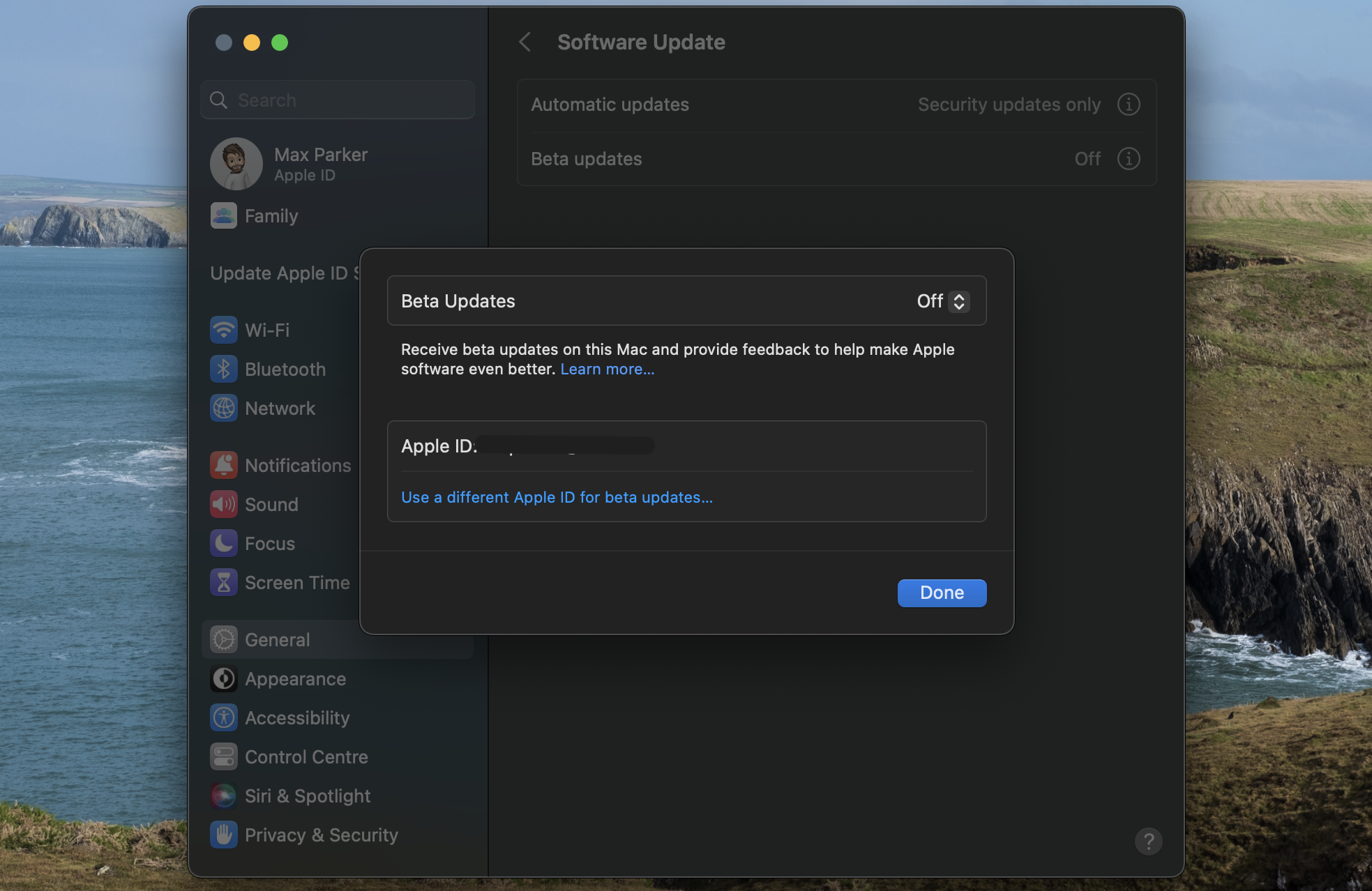
-
Paso
5Haga clic en MacOS Sonoma Developer Beta
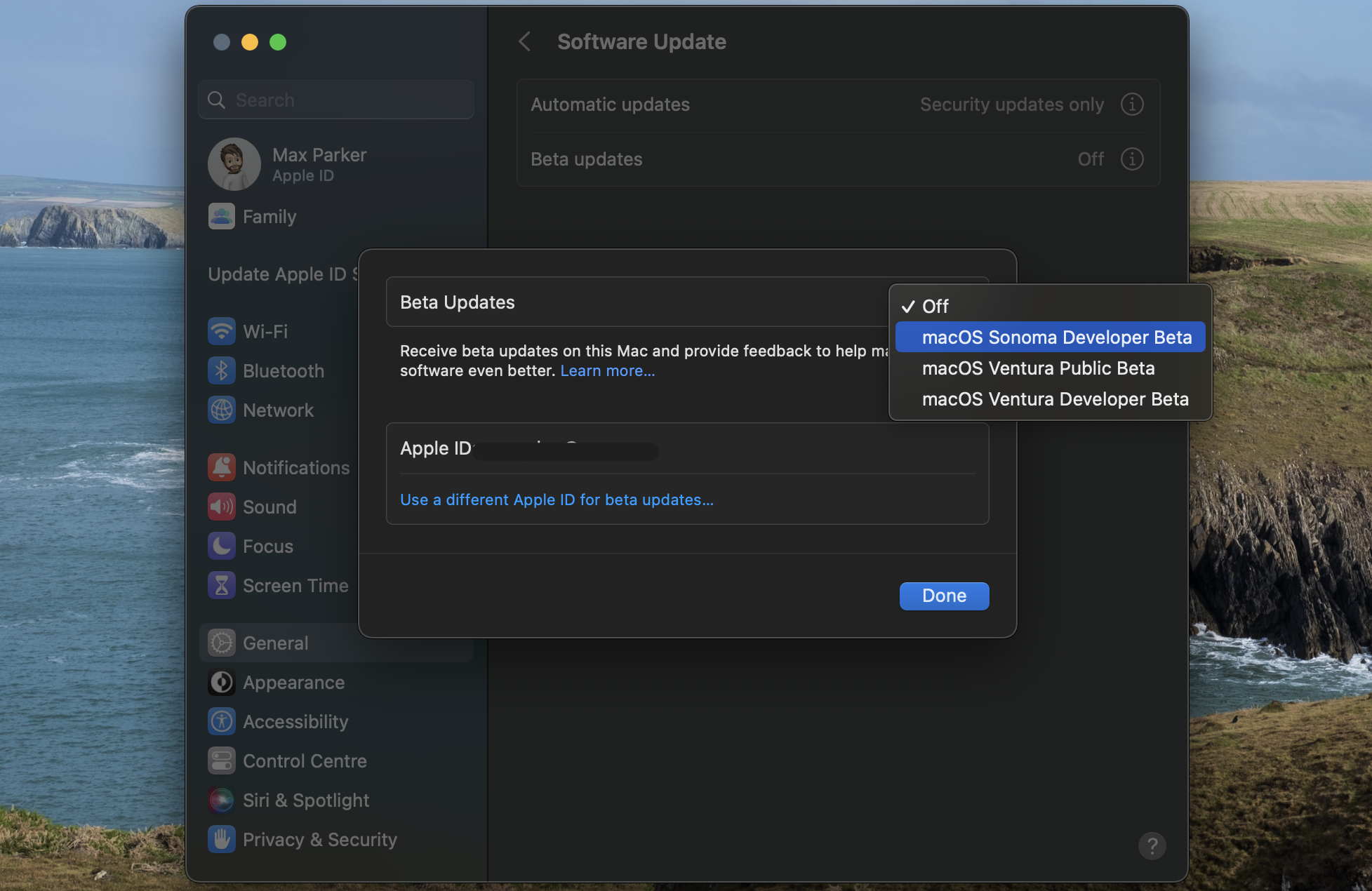
En la sección Actualizaciones Beta del menú, abra el menú desplegable y seleccione MacOS Sonoma Developer Beta.
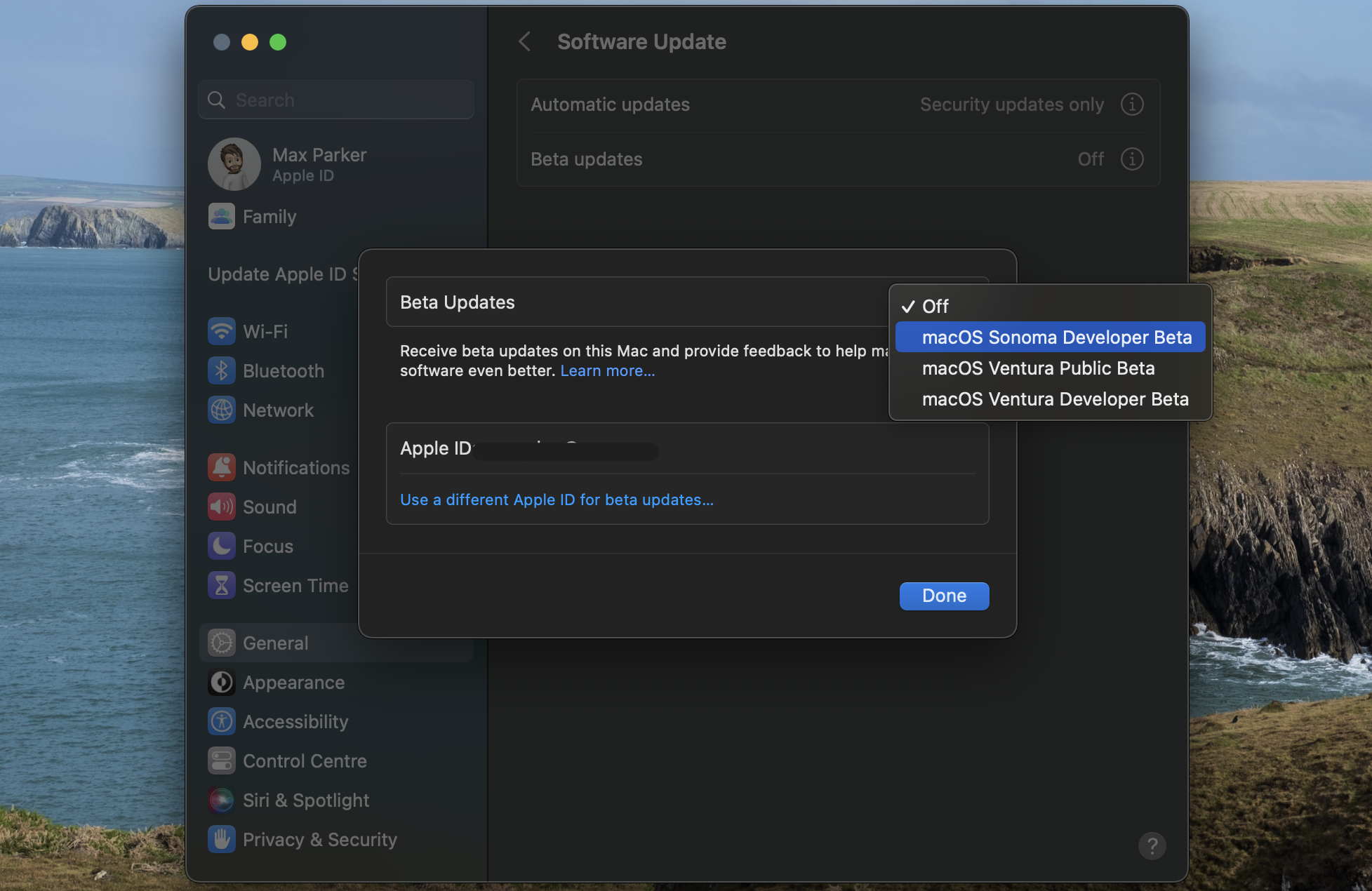
-
Paso
6Haga clic en Actualizar ahora, luego Instalar ahora una vez que se haya descargado
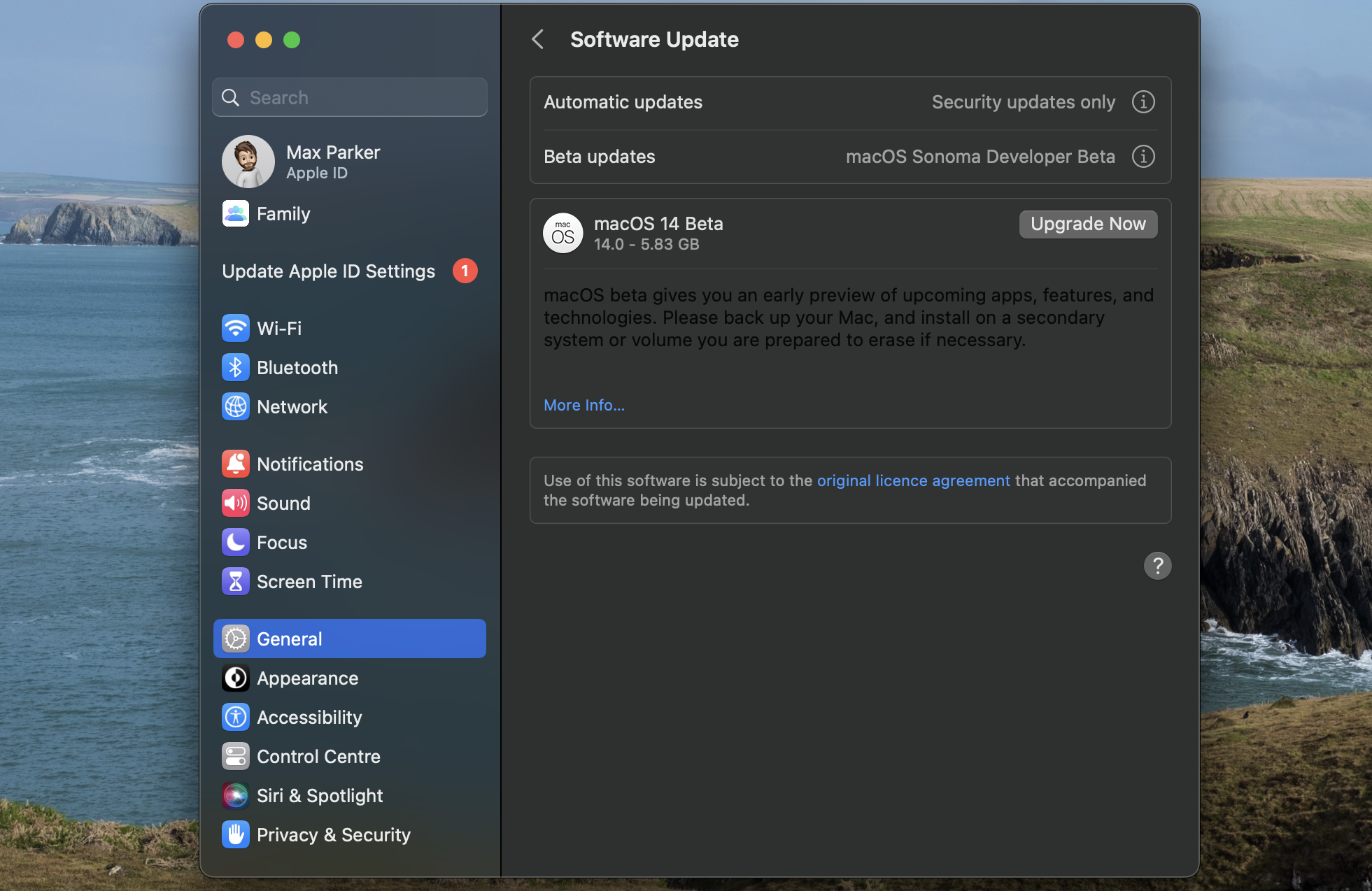
Ahora debería estar visible un botón «Actualizar ahora», haga clic en él. Luego, una vez que se haya descargado la actualización, seleccione Instalar ahora.